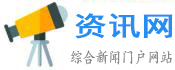黑客模板(黑客pdf)
本文目录一览:
电脑黑客有哪些高明的小技巧?
·强人总结的Windows XP实用技巧45条(1)
我综合了网上的有关软件应用的小巧和自己的几个,希望对大家有用,如果你有更好的请跟帖子大家共分享!有关注册表修改的,请先备份注册表!
1、 影音文件在xp中无法删除
很多情况下是因为预览功能搞的鬼。开始|运行中输入并执行“REGSVR32 /U SHMEDIA.DLL”,取消息预览。恢复时运行“REGSVR32 SHMEDIA.DLL”。其实就是去掉预览功能。
2、注册表解锁
REGEDIT4 [HKEY_CURRENT_USERSoftwareMicrosoftWindowsCurrentVersionPoliciesSystem]
"DisableRegistryTools"=dword:00000000
3、 在XP下重装IE:
运行注册表编辑器,找到[HKEY_LOCAL_MACHINESOFTWAREMicrosoftActive SetupInstalled Components],把键值从1改成0,重启后xp将自动开始安装IE6。
4、 永久不开启3721
Win9x/Me
编辑文件 X:Windowshosts,添加一行代码:
download.3721.com 255.255.255.255
WinNT/2000
编辑文件 X:WINNTsystem32driversetchosts,添加一行代码:
255.255.255.255 download.3721.com
WinXP
编辑文件 X:Windowssystem32driversetchosts,添加一行代码:
255.255.255.255 download.3721.com
对于 CNNIC 的中文域名也可以用,域名改成 cdn2.cnnic.cn
5、任务栏里的显示桌面丢失了怎么办?
简单的方法:
记事本新建输入:
[Shell]
Command=2
IconFile=explorer.exe,3
[Taskbar]
Command=ToggleDesktop
保存为 显示桌面.scf
拖到快速启动
6、WIN98中用快捷方式实现一键关机
每次关闭计算机,都需要执行“开始/关闭计算机”命令,给本来就很简单的关机操作带来了很多麻烦,下面介绍一种实现一键关机的方法。首先需要在桌面的空白处单击鼠标右键,并且新建立一个“快捷方式”,在弹出的创建快捷方式对话窗口中,在“命令行”中输入“C:windowsRUNDLL32.EXE user,ExitWindows”,然后单击“下一步”按钮,给该快捷方式命名为“一键关机”,这时系统的桌面上就会出现刚才建立的快捷方式了,打开该快捷方式的属性窗口,进入“快捷方式”页,并且给该快捷方式自定义一个快捷功能键,如F11,完成以后,就可以按F11键执行关机命令。
7、 将MP3中音质不好的部分去除
修正MP3歌曲可以通过mp3Trim软件来实现。
运行程序之后载入需要修正的MP3歌曲,首先要知道需要截取的是哪一部分,在“从头部”处输入截取部分的开始时间,单击右边的小喇叭按钮,同时在“从尾部”处输入时间(这个时间是从文件末尾往前推的时间,所以此时间需用音乐总的时间减去刚才记下的时间来得到),单击右边的小喇叭按钮,紧接着选择保存便大功告成了。
除了从时间选择截取片段,mp3Trim支持从帧来选择截取片段,其操作方法与时间截取大同小异,而且其他诸如音量控制、淡入淡出效果等功能也很有特色。
8、 双击窗口左上角的图标可以关闭窗口
如果同时有多个窗口打开,想要关闭的话,可以按住shift不放然后点击窗口右上角的关闭图标。
9、 输入法问题:
1)、解决安装officexp输入法图标问题:
只要把 x:windowssystem(x为安装windows的盘符)文件夹下的ctfmon.exe在dos下删除或改名即可。(用该法操作后第一次启动电脑时,如发现输入法图标不再系统托盘中,可在控制面板的输入法图标中把它找回来)。
2)、找回office2003的输入窗口:
在注册表中[HKEY_CURRENT_USER/Control Panel/Input Method/]下的Show Status值变为0,将其改为1。并重新登陆即可解决问题。
10、 用记事本减肥win2k
进入c:winntinfsysoc.inf在编辑菜单中选替换,在查找中输入“hide,”点击全部替换,在添加删除中可出现一些常见的选项,你可根据自己的需要进行选择。
sfc /purgecache
在运行里输入这个命令回车,可以清理很多缓存和一些备份文件,通常都能去掉300-400M的文件,对系统没有任何伤害,xp通用。
11、 用ghost压缩
随便找一个gho镜像文件,用ghost explorer把文件中的内容删除。用ghost explorer打开空gho文件,并在ghost explorer的窗口里点右键粘贴或是直接把文件拖进窗口就行了(ghost explorer的压缩速度比winrar还要快,而添加、删除等都可以方便实现,用起来就象资源管理器一样)。
12、win2000/XP在遇到系统严重问题无法启动
可以利用故防恢复控制台,把c:windowsrepair文件夹中保存的初始化注册表文件(system、software、sam、security、default),复制进system32config(先将其同容备份后删除)中来换救系统。
13、手动下载xp升级补丁
许多朋友在装好sp1后通过windows update网上升级后还会发现有许多升级补丁,但是,如果通过windows update网上升级速度奇慢,有什么办法可以加速下载呢?通过实践,我发现一个小窍门。
步骤:
1):通过开始菜单里的windows update进行上网升级。
2):选择“扫描以寻找更新”查找升级补丁。
3):“复查并安装更新”开始查看更新补丁说明。
4):点击“立即安装”跳出windows update--网页对话框开始下载补丁
5):选择取消,退出升级
6):打开c:windowsWindows Update.log
看见了吧!你所要得补丁下载地址都在这里!现在所要做的就是复制下载链接地址用网际快车(FlashGet)这类的下载软件进行下载。
14、 利用fc和来分析注册表
例如,我们可以在安装软件前份一次注册表(如:c:first.reg),安装后再导出注册表文件(c:second.red)然后再在MS-DOS方式(纯DOS方式也行)下执行下列命令:
c:fc first,reg second.regfc.txt (回车)
再打开fc,txt文件,即可查看该软件对注册表添加了哪些子项了。
注:重定向输入的文件类型一般为.txt形式也可以,如.wps 、.doc等,前提是必须安装相应的文件打开程序。
15、 轻松破解foxmail账户口令
在foxmail中为了账户的安全,我们一般会为账户设置一个口令,如果忘了也不要紧。打开mail目录下以你的帐户命令的文件夹,删除accounf.stg。口令解除了。
不用删除,改个后缀名即可。系统会自动创建一个新的accounf.stg文件,出来后删除此文件,再改回原accounf.stg文件后缀,就能神不知鬼不觉看别人的邮件了。不过最好不要用于非法用途。
16、 局域网隐身法:
在局域网中常通过网上邻居查看局域网中其他用户的在线情况,如果你不希望别的用户知道你是否在线,这时可以在win2000/xp下运行cmd然后再运行net config server /hidden:yes 回车后就隐身啦。如果要取消只要把yes 改成no。
17、 用winrar合并MP3:
把几首要合并的mp3文件选中,右键单击——添加到档案文件,压缩方式选择存储。然后把压缩好的文件后缀改成mp3。再放一下听听是不是两首歌已经合成一首啦。
18、 禁用设备驱动更新向导
这个设置可以允许你在设备管理器中禁用通过windows Update升级设备的驱动程序。
要进行这个设置,可以按以下步骤进行操作:在任务栏上点击开始按钮,然后在开始菜单中点击运行,输入regedit并点击确定,打开注册表编辑器。
展开HKEY_CURRENT_USERSoftwarePoliciesMicrosoftWindows NTDriver Signing
创建一个名为“NoDevMgrUpdate”的DWORD 键,然后设置键值为“1”。你修改的设置会在你重启动电脑后生效。
19、改变驱动签名验证选项
这个设置可以让你决定在安装未经过签名或者测试的驱动程序时系统采取怎样的操作。要进行这个设置,可以按照以下步骤进行操作:在任务栏上点击开始按钮,然后在开始菜单中点击运行,输入regedit并点击确定,打开注册表编辑器。展开HKEY_CURRENT_USERSoftwarePoliciesMicrosoftWindows NTDriver Signing 创建一个名为“BehaviorOnFailedVerify”的DWORD 键,设置键值为“0”。你修改的设置会在你重启动电脑后生效。
20、卸载传真和图片查看器
如果不想用XP自带的传真和图片查看器,你可以运行这个命令卸载它:
regsvr32 /u shimgvw.dll
21、 禁止officexp输入条
先在添加/删除程序里把《中文可选输入方法》禁用,然后在区域设置详细信息将除“英语(美国)”之外的其它输入法删除,最后运行:
regsvr32 /u msimtf.dll
regsvr32 /u msctf.dll
22、 豪杰超级解霸V8
只要将安装目录中的VCvtShell.dll改名就可以去掉资源管理器中的按钮。
23、系统是2K或xp,如果你的系统分区是fat32格式,如果非法关机,下次启动的时候系统会运行磁盘扫描程序,但是启动的时候总是会有10秒钟的等待时间,如何去掉呢?
只要一个命令即可:
CHKNTFS /t:0
上面的0是等待秒数。
24、2k系统老是提示“无法装载动态链接库***.dll,系统找不到指定文件”。
把该文件copy到原路径也没用,这时你可以试试dos下的这个命令来修复系统文件:
sfc /scanonce
如果需要的话会提示插入2k光盘,然后重启就应该可以。
25、 MyIE2里怎么改google搜索
MYIE2设置中心快捷搜索*是默认搜索,最新"简体"中文搜索是 ... 2lr=lang_zh-CN。
26、 不用重新启动都可以应用修改后的注册表
修改注册表后,保存对注册表的修改。然后同时按下“Ctrl+Alt+Del”组合键,在弹出的Windows任务列表,加亮“Explore”,单击“结束任务”,显示关机屏幕,单击“否”,稍候,弹出错误信息,单击“结束任务”,Windows浏览器即会和新的注册表一起重新装载。
27、QQ自己加自己的方法:
在黑名单中加自己,然后再把自己拖到我的好友中就可以了,然后再运行注册向导。
28、启动Winamp,并播放一首MP3,然后按住[SHIFT]不放,再单击面板上的“停止”按钮,你会发现音乐没有立即停止,而是逐渐降低音量直至完全消失,就象电台DJ做的一样。
29、原来硬盘图标也可以这么漂亮啊!
首先你得在网上下载几个你喜欢的图标(后缀名为.ico),分别放入每个驱动器的根目录下面,命名为如1.ico,然后新建一记事本,输入:
[autorun]
icon=1.ico
然后保存为autorun.inf就可以了,重启系统就能看到效果了!另外最好把这两个文件的属性设置为"隐藏",主要是因为如果不这样做的话,你打开每个驱动器都可以看见这么两个文件,太丑了,而且也使我们把硬盘图标变漂亮的秘密给暴露了!
而且这一招还可以应用到光盘上,在你刻录的光盘上也加入一个autorun.inf文件和一个图标,那么你的光盘也会有这样的一个图标!
另外,把autorun.inf的内容改成:
[autorun]
open=xxx.exe
插入光盘时便会自动运行xxx.exe这个文件,这一招也很实用!
30、 RealOne Player是一个非常优秀的音视频播放软件,美中不足的是启动时间比较长,那我们何不想点办法来加快RealOne Player的启动速度呢?
1).无声地启动
执行“开始→搜索→文件或文件夹”命令,分别查找“netid.smi”和“getmedia.ini”文件,找到后将它们更名,比如更名为“netid-old.smi”和“getmedia-old.ini”,此后当你再次启动RealOne Player时,就不会再有欢迎音乐,软件也不会再尝试连接软件主页了。
2).省略软件简介
在“Tools→Album info”中选中“Hide”项,则以后RealOne Player就不再显示产品简介了。
3).关闭媒体浏览器
RealOne Player提供了一个媒体浏览器,关闭它的方法是:在RealOne Player窗口右上角“关闭”按钮的下面,“地球”按钮的右面,找到一个三角箭头,单击这个箭头打开其下拉菜单,取消“show media browser”项前的勾即可
再次启动RealOne Player,感觉速度是不是快了许多?
31、让中文文件名按笔画排序
在Windows的资源管理器中,不管文件(或文件夹)名是英文还是中文,当我们用“详细信息”方式查看时,在文件列表标题“名称”上单击,文件名默认的排序方式都是按字母的顺序排列的。如果你有大量的中文文件名,那么让中文文件名按笔画排序会更符合我们的使用习惯。方法是:
在Windows XP中双击“控制面板→区域和语言选项”,切换到“区域选项”选项卡,单击“自定义”按钮打开“自定义区域选项”对话框,单击“排序”选项卡,在排序方法下拉列表中选择“笔画”。重新启动计算机后,打开资源管理器,单击文件列表标题“名称”,会发现中文文件名已经按笔画多少排序了!
注意:该设置只影响中文名称文件,不管以“发音”还是以“笔画”排序,用英文命名的文件,其排序方式总是按名称排序。
32、 巧破网页禁用鼠标右键。
巧破网页禁用鼠标右键
第一种情况,出现版权信息类的。破解方法如下:
在页面目标上按下鼠标右键,弹出限制窗口,这时不要松开右键,将鼠标指针移到窗口的“确定”按钮上,同时按下左键。现在松开鼠标左键,限制窗口被关闭了,再将鼠标移到目标上松开鼠标右键,哈哈,弹出了鼠标右键菜单,限制取消了!
第二种情况,出现“添加到收藏夹”的。破解方法如下:
在目标上点鼠标右键,出现添加到收藏夹的窗口,这时不要松开右键,也不要移动鼠标,而是使用键盘的TAB键,移动焦点到取消按钮上,按下空格键,这时窗口就消失了,松开右键后,我们熟悉的右键菜单又出现了。
第三种情况,超链接无法用鼠标右键弹出“在新窗口中打开”菜单的。这时用上面的两种方法无法破解,看看我这一招:在超链接上点鼠标右键,弹出窗口,这时不要松开右键,按键盘上的空格键,窗口消失了,这时松开右键,可爱的右键菜单又出现了,选择其中的“在新窗口中打开”就可以了。
上面的方法你全都知道?那再看下面的你知道不知道?在浏览器中点击“查看”菜单上的“源文件”命令,这样就可以看到html源代码了。不过如果网页使用了框架,你就只能看到框架页面的代码,此方法就不灵了,别急,我还有别的办法。
你按键盘上的Shift+F10组合键试试,可以直接调出右键菜单!
再看我这一招:看见键盘右Ctrl键左边的那个键了吗?按一下试试,右键菜单直接出现了!这一招在江湖上可是很少见到的,如何?还不行吗?
看来必须使出我的独门绝招了!要看仔细了,这可是江湖上从来没有出现过的“无敌****”哦!在屏蔽鼠标右键的页面中点右键,出现限制窗口,此时不要松开右键,用左手按键盘上的ALT+F4组合键,这时窗口就被我们关闭了,松开鼠标右键,菜单出现了!这一招一使出来,以上所有情况都可轻易破解掉。
33、 键盘“Print Screen”键的妙用四则
1、代替屏幕截图软件
按下Print Screen键,将会截取全屏幕画面。用鼠标点击“开始→程序→附件→画图”,将会打开“画图”程序,点击该窗口中的“编辑→粘贴”菜单,这时会弹出一个“剪贴板中的图像比位图大,是否扩大位图?”对话框,点击“是”,就会将该截取的图片粘贴到其中。再按下Ctrl+S键将图片保存即可。
2、抓取当前活动窗口
在使用Print Screen进行屏幕抓图时,同时按下Alt键,就会只抓取当前活动窗口,然后按上述方法保存即可。
3、截取游戏画面
我们都知道用键盘上的Print Screen键可以抓取系统中的桌面图案,然后在“画图”程序或是Photoshop之类的图像处理软件中可以“粘贴”出来。但是如果我们要抓的是游戏画面的话,上面这个方法可能就不灵光了。
没关系,启动Windows Media Player(6.0以上版本),打开一个视频文件,选择“文件→属性→高级”,双击Video Renderer,在Direct Draw中,把YUV Flipping、RGB Flipping、YUV Overlaya和RGB Overlays四个选项取消,确定后退出。再试试看,用Print Screen键也可以抓游戏画面了。
4、截取DirectX图
Print Screen键无法截取DirectX图,没关系,只要我们略施小计,就可以让它大展拳脚。在“开始”菜单的“运行”中输入regedit,打开注册表编辑器,然后展开注册表到HKEY_Local_MachineSoftwareMicrosoftDirectDraw分支,新建一个“DWORD”值,并将其重命名为“EnablePrintScreen”,填入键值“1”,即可使Print Screen键具有截取DirectX图的功能。
35、快捷使用你的软件
在桌面上找到你最常用的软件的图标,点右键-属性,将快捷方式选项更改为你认为最合适的,比如我的myie2是F9,winamp是F10,QQ是F11,再在myie外部工具栏里添加你上网常用的软件,这样我开机时只要按F9、F10、F11,我三个最常用的软件就很快打开了,但是最好不要将快捷键设置与系统常用的相同,一般设置时会提示的!
36、用下载软件查看隐藏分区
操作系统:WINDOWS XP
分区格式:FAT32
下载软件:网际快车、影音传送带、迅雷、BT精灵
隐藏分区软件:优化大师或是通过修改注册表,原理是一样的,具体的不再详细说明。本人是用优化大师的优化功能隐藏了h盘。
情况一:下载工具中有H盘软件或文件的下载记录。 比如曾经用上面的任何一个下载工具下载了QQ在H盘,记录未删除。此时选择这个记录,以快车为例,任务-打开下载的文件目录,你会发现隐藏的H盘被打开,里面的文件可以进行操作了!呵呵!
情况二:下载工具中无隐藏分区的相关文件下载记录或无任何记录,而你怀疑或是知道隐藏了某个分区(比如我们现在知道我的电脑上隐藏了H盘),此时任意找到一个下载链接,以快车为例,用快车下载,保存在H盘任意一文件夹下,不一定要下载完毕,然后任务-打开下载的文件目录,H盘就被打开了,当然前提是确实隐藏了H盘。
37、WinXP自带批量重命名功能
只要选中一堆文件,选重命名,然后改第一个文件,改完后,其他文件也会自动修改。
38、 改变win98录音机的录音长度限制
1).打开录音机,安下“录音”按钮,这时在录音窗口右侧显示本次录音的长度为60秒,左侧显示本次录音的位置。
2).待录音进行到一定的位置后,按下“停止”按钮。
3).打开“效果”菜单,选择“减速”,这时你会发现录音窗口右面显示长度为100秒。不断重复操作,直到录音长度增加到合适长度。
4).按“收索到开头”按钮,然后再按“录音”开始正式录音,这时候录音的长度就不是一分钟了!
39、 Word文档加密小技巧
文件菜单设置:1、打开需要加密的Word文档。2、选“文件”的“另存为”,出现“另存为”对话框,在“工具”中选“常规选项”,出现“保存”选项卡。3、分别在“打开权限密码”和“修改权限密码”中输入密码(这两种密码可以相同也可以不同)。4、再次确认“打开权限密码”和“修改权限密码”。按“确定”退出“保存”选项卡。5、文件存盘。
由工具菜单设置:1、打开需要加密的Word文档。2、选“工具”菜单的“选项”命令,出现“选项对话框”。3、在“选项”对话框中选“保存”选项卡。4、分别在“打开权限密码”和“修改权限密码”中输入密码,点“确定”退出。5、将文件保存。
对模板加密
如果我们不想别人使用Word提供的通用模板(Narmal.dot)或自己精心创作的一个模板,可以对该模板进行加密,其方法是:1、打开通用模板文件(文件名是Narmal.dot,通常可以在C:\ProgramFiles\Mi-crosoft\Templetas文件夹中找到)。2、按上面的两种方法设置密码。3、点“工具栏”中的保存(或选“文件”菜单的“保存”)。以后每次启动Word时,就会提示你输入密码。
40、如何输入汉语拼音中的音调符号(如:ā、ě、ū、ǔ、ü、á等)
方法一:word软件中,单击“插入”/“符号”在弹出的“符号”对话框的“子集”框中选择“拉丁语扩展-A”然后在中间的大框中选择想要的符号,单击对话框下面的“插入”,再单击“关闭”。
方法二:在“智能ABC输入法”中文输入状态,输入“V8”,然后在列表中选择即可。(顺便说一下,当在“智能ABC输入法”中文输入状态,输入“V”+“一个0-9的数字”,如“V1”、“V2”…,你会发现许多令人吃惊的玩意。
41、删除“运行”中的历史记录
选择“开始”菜单中的“关闭系统”命令,然后在弹出的对话框中选择“否”返回Windows,再看看“运行”中的历史记录是不是都消除了呢?
42、 让“我的电脑”高高在上
默认情况下,在资源管理器中,Windows XP会把“我的文档”图标放在“我的电脑”图标上面。这种排列顺序让很多人在使用中感到很不适应。通过修改注册表,我们可以让“我的电脑”图标“跑”到“我的文档”图标之上,其操作方法是:
单击“开始→运行”,键入“Regedit”后回车,打开注册表编辑器,依次展开[HKEY_CLASSES_ROOTCLSID\]分支,双击右侧窗口中名为“SortOrderIndex”的DWORD值,将它的值由“48”改为“54”即可。
43、彻底删除“我的文档”
在Windows XP中,当我们删除“我的文档”中的“我的音乐”、“图片收藏”等文件夹后,重新启动计算机后又会产生这几个文件夹。其实,要想彻底删除“我的音乐”、“图片收藏”等文件夹,我们只要先在Windows“运行”对话框中输入“Regsvr32 /u mydocs.dll”这个命令,然后就可以彻底删除它们。
44、 禁止任务栏保存修改
在日常的教学过程中,经常发现学生有意无意地修改任务栏的属性。造成下次上机时任务栏、时间图标等信息不能正常显示。通过对注册表的修改可以让系统对所作修改不进行保存,当重新启动后,系统自动恢复到原来的设置。
单击“开始→运行”,键入“Regedit”后回车,打开注册表编辑器,依次展开[HKEY_CURRENT_USERsoftwareMicrosoftWindowscurrentversion
policiesExplorer]分支,在右侧窗口中单击鼠标右键,选择“新建→DWORD值”命令,新建一个名为“nosavesettings”的DWORD值,并将其值设置为“1”即可。
45、巧借Windows XP文件加速启动Windows 2000
大家一定感觉Windows XP的启动速明显比2000的快很多,这是因为它对主要启动文件NTDETECT.COM和NFLDR(此文件没扩展名,两个文件都在系统分区根目录下)作了优化,我们只要在相应语言版本的Windows XP系统下复制这两个文件至Windows 2000系统分区根目录下覆盖原文件即可。
关于黑客的攻防
黑客惯用手法揭秘
电脑网络就像一个潘多拉魔盒,光怪陆离、无所不有。但它在给人们的生活增添无穷乐趣的同时,也充斥着太多的骗局和陷阱,不时地令冲浪者防不胜防,这个无法回避的事实告诫人们在网上要时刻保持足够的警惕,那么,如何做呢?
网络上的诈骗大都来自于“黑客”。其实,“黑客”也并不是什么不食人间烟火的怪物,而是像你我一样活生生的普通人,许多被发现的“黑客”只不过是十几岁的中小学生。如果你掌握一些必要的网络知识,那么只要你愿意,完全也可以“黑”人家一把。当然,我并不是鼓励你这么去做,而是想说明:“黑客”并不神秘,所以,只要有心,我们完全能对付!
最“笨”的“黑客”采取的手段看起来很拙劣,他们的策略完全是“姜太公式的”,这类“黑客”往往在自己的主页上制造种种借口,或以大奖作诱饵,要求访问者留下自己的Internet用户名、账号、密码、信用卡密码等个人敏感信息,碰到这种情况,你千万千万要记住:不要一时冲动,将自己的资料和盘托出!不管对方吹得如何天花乱坠,只要做到心明眼亮,对方就只能徒呼奈何。
当然,“黑客”不都是如此“弱智”的,他们总是会绞尽脑汁地不断变换“作案”手法,千方百计地要攻破别人的城池。典型的做法是:“黑客”通过电子邮件,或在你下载软件的时候,神不知鬼不觉地将一些“神秘”的小程序悄悄地移植到你的机器上,这些小程序会潜伏下来,自动地修改操作系统的核心、开辟数据通道,留下一个危险的后门,当你的机器再一次联上网络时,它们就像“特洛伊木马”一样,将你的账号口令等信息传送给坐享其成的“黑客”。
因为这种“间谍”程序像正常软件一样,也在不断“升级”,所以要防范它们难免有挂一漏万的情况。但原则的做法是不变的,那就是:对电子邮件中的附件或邮件列表保持警觉,不要一收到信箱中就马上打开,只有待杀毒软件对它们验明正身后才可以放行;下载软件时尽量不要光顾那些不知底细的个人网站,而应去专业的下载站点,主要是为了安全,而且速度也有保证。另外,经常性地变换自己的账号口令也是必要的和明智的做法。
以上涉及的都是个人如何防备“黑客”的问题,与个人比较起来,企业网络的安全无疑要重要得多,无论是学校的机房,还是银行、商业机构甚至ISP,它们组建的网络一旦被侵犯,后果往往是不堪设想的。所以对于他们来说,“扎紧篱笆”、堵住“后门”就格外显得紧迫,而“专业”的“黑客”也往往以这类目标作为攻击对象。下面从黑客常用的攻击手段中撷取几种,让大家见识一下。
1�真假李逵
在登录一些站点特别是那些提供个人服务(比如股票、银行)的站点时,站点往往会首先要访问者填写一些密码之类的个人信息后才能进入。一些“高明”的“黑客”正是利用了这个过程,精心伪造一个登录页面,抢在真正的登录页面之前出现,待你“认真”地写下登录信息并发送后,真正的登录页面才姗姗来迟,而这时你的秘密已被窃取了。今年9月份台湾发生的一宗网络银行诈骗案,狡猾的犯罪分子用的就是这种伎俩。对付此种“黑客”,最佳的解决之道就是防患于未然,经常查看服务器的运作日志,若发现疑点要坚决及早处理,将隐患消灭在萌芽状态之中。
2�声东击西
一些“黑客”利用某些防火墙的漏洞,巧妙地将自己的IP请求设置成指向防火墙的路径,而不是受防火墙保护的主机,所以他们可以畅通无阻地接近防火墙,这时“黑客”已经达到了目的。因为此时他们完全可以虚晃一枪,利用防火墙作跳板,轻松地长驱直入,直捣主机!如果有这种情况发生,那就得考虑是否要更换防火墙了,或者升级原来的防火墙,为它打上补丁。
3�一针见血
能够“修炼”到这种境界的一般都是“黑客”中的高手。他们凭借自己高超的技术,通过分析DNS(域名管理系统)而直接获取Web服务器等主机的IP地址,从而为打入“敌阵”彻底扫除障碍。对付这种“黑客”,几乎没有更好的办法,也许尽量不要接受免费域名服务是一个有点儿价值的措施,因为正规的注册域名服务一般都会有有效的安全手段,可以保证少受攻击或不受攻击。
4�旁敲侧击
电子邮件其实是一种很脆弱的通讯手段,一方面,它的安全性很差,传送的资料很有可能丢失或被中途拦截;另一方面,“特洛伊木马”等“黑客程序”大都通过电子邮件这个途径进驻用户的机器。而电子邮件恰恰是网络上用得最多的东西,许多公众网站和大公司局域网,出于吸引访问者或工作的需要,提供免费邮件或内部邮件的服务,而邮件服务器就成了“黑客”们攻击的对象。大名鼎鼎的微软甚至也深受“黑客”之害,而被迫将邮件服务器关闭了一天。当然,防范这些“黑客”,可采用以下措施:如邮件服务器专设专用,不与内部局域网发生关系;开启防火墙的邮件中转功能,让中转站过滤所有出入邮件等等。
以上所述的只不过是有关网络安全的一小部分,还有许多现象没有谈及。其实,谈得再多也不能使我们完全看清网络上的所有“猫腻”,因为网络的开放性决定了它的复杂性和多样性。随着技术的不断进步,各种各样高明的“黑客”会不断诞生,同时,他们使用的手段也会越来越先进,要斩断他们的黑手是不可能的。我们唯有不断加强防火墙等的研究力度,加上平时必要的警惕,相信“黑客”们的舞台将会越来越小。
攻击的各种级别
本章阐述各种级别的攻击。“攻击”是指任何的非授权行为。这种行为的目的在于干扰、破坏、摧毁你服务器的安全。攻击的范围从简单地使某服务无效到完全破坏你的服务器。在你网络上成功实施的攻击的级别依赖于你采用的安全措施。
⒈攻击会发生在何时?
大部分的攻击(或至少是商业攻击时间一般是服务器所在地的深夜。换句话说,如果你在洛杉矶而入侵者在伦敦,那么攻击可能会发生在洛杉矶的深夜到早晨之间的几个小时中。你也许认为入侵者会在白天(目标所在地的时间)发起攻击,因为大量的数据传输能掩饰他们的行为。有以下几个原因说明为什么入侵者避免大白天进行攻击:
■客观原因。在白天,大多数入侵者要工作,上学或在其他环境中花费时间,以至没空进行攻击。换句话就,这些人不能在整天坐在计算机前面。这和以前有所不同,以前的入侵者是一些坐中家中无所事事的人。
■速度原因。网络正变得越来越拥挤,因此最佳的工作时间是在网络能提供高传输速度的时间速率的时间。最佳的时间段会根据目标机所在地的不同而不同。
■保密原因。假设在某时某入侵者发现了一个漏洞,就假定这个时间是早上11点,并且此时有三个系统管理员正登录在网上。此时,此入侵者能有何举动?恐怕很少,因为系统管理员一旦发现有异常行为。他们便会跟踪而来。
入侵者总是喜欢攻击那些没有使用的机器。有一次我利用在日本的一台工作台从事攻击行为,因为看上去没有人在此机器上登录过。随后,我便用那台机器远程登录回美国。在罗马我发现了一个新的ISP也出现类似的情况。对于这类计算机,你可以暂控制它,可按你的特殊要求对它进行设置,而且你有充足的时间来改变日志。值得注意的是,绝大部分的这种攻击行为都发生在晚上(被攻击对象的当地时间)。
提示:如果你一直在进行着大量的日志工作,并且只有有限的时间和资源来对这些日志进行分析,我建议你将主要精力集中在记录昨夜的连接请求的日志。这部分日志毫无疑问会提供令人感兴趣的、异常的信息。
⒉入侵者使用何种操作系统?
入侵者使用的操作系统各不相同。UNIX是使用得最多的平台,其中包括FreeBSD和Linux。
⑴Sun
入侵者将SolarisX86 或SCO作为使用平台的现象相当常见。因为即使这些产品是需要许可证,它们也易获得。一般而言,使用这些平台的入侵者都是学生,因为他们可利用软件产品卖给教育部门和学生时可打很大的折扣这一优势。再者,由于这些操作系统运行在PC机上,所以这些操作系统是更经济的选择。
⑵UNIX
UNIX平台受欢迎的原因之一是它只耗费系统一小部分资源。
⑶Microsoft
Microsoft平台支持许多合法的安全工具,而这些工具可被用于攻击远程主机。因此,越来越多的入侵者正在使用Windows NT。Windows Nt的性能远远超过Windows 95并有许多用于网络的先进工具;而且NT正变得越来越流行,因为入侵者知道他们必须精通此平台。由于NT成为更流行的Internet服务器的操作平台,入侵者有必要知道如何入侵这些机器。而且安全人员将会开发工具来测试NT的内部安全性。这样,你将看到利用NT作为入侵平台的人会极剧增加。
⒊攻击的源头
数年前,许多攻击来源于大学,因为从那里能对Internet进行访问。大多数入侵者是年青人,没有其他的地方比在大学更容易上Internet了。自然地,这不仅影响了攻击的起源地而且影响着攻击发生的时间。同时,使用TCP/IP不像今天这样简单。
如今形势发生了巨大的变化,入侵者可在他们的家里、办公室或车中入侵你的网络。然而,这里也有一些规律。
⒋典型入侵者的特点
典型的入侵者至少具备下述几个特点:
■能用C、C++或Perl进行编码。因为许多基本的安全工具是用这些语言的某一种编写的。至少入侵者能正确地解释、编译和执行这些程序。更厉害的入侵者能把不专门为某特定某平台开发的工具移植到他用的平台上。同时他们还可能开发出可扩展的工具来,如SATAN 和SAFESuite(这些工具允许用户开发的工具附加它们上)。
■对TCP/IP有透彻的了解,这是任何一个有能力的入侵者所必备的素质。至少一个入侵者必须知道Internet如何运转的。
■每月至少花50小时上Internet。经验不可替代的,入侵者必须要有丰富的经验。一些入侵者是Internet的痴迷者,常忍受着失眠的痛苦。
■有一份和计算机相关的工作。并不是每个入侵者都是把一天中的大部分时间投入到入侵行为中。其中一些从事着系统管理或系统开发的工作。
■收集老的、过时的但经典的计算机硬件或软件。
⒌典型目标的特征
很难说什么才是典型目标,因为不同入侵者会因不同的原因而攻击不同类型的网络。然而一种常见的攻击是小型的私有网。因为:
■网络的拥有者们对Internet的使用还处于入门阶段
■其系统管理员更熟悉局域网,而不是TCP/IP
■其设备和软件都很陈旧(可能是过时的)
另一话题是熟悉性。绝大多数入侵者从使用的角度而言能熟知两个或多个操作系统,但从入侵的角度来看,他们通常仅了解某一个操作系统。很少的入侵者知道如何入侵多种平台。
大学是主要的攻击对象,部分原因是因为他们拥有极强的运算处理能力。
另个原因是网络用户过多。甚至在一个相对小的网段上就有几百个用户。管理这种大型网络是一件困难的任务,极有可能从如此的帐号中获得一个入侵帐号。其他常被攻击的对象是政府网站。
⒍入侵者入侵的原因
■怨恨
■挑战
■愚蠢
■好奇
■政治目的
所有的这些原因都是不道德的行为,此行为过头后便触犯了法律。触犯法律可带来一些令人激动的感受,这种感受又能消极地影响你的原因。
⒎攻击
攻击的法律定义是指:攻击仅仅发生在入侵行为完全完成且入侵者已在目标网络内。但我的观点是可能使一个网络受到破坏的所有行为都应称为“攻击”。即从一个入侵者开始在目标机上工作的那个时间起,攻击就开始。
可通过下面的文章了解入侵的事例:
http//
⒏入侵层次索引
■邮件炸弹攻击
■简单拒绝服务
■本地用户获得非授权读访问
■本地用户获得他们本不应拥有的文件的写权限
■远程用户获得了非授权的帐号
■远程用户获得了特权文件的读权限
■远程用户获得了特权文件的写权限
■远程用户拥有了根权限(他们已经攻克了你的系统)
本文通过七步设置介绍了针对Windows 2000和Windows XP操作系统如何防范非法用户入侵的“七招”。
第一招:屏幕保护
在Windows中启用了屏幕保护之后,只要我们离开计算机(或者不操作计算机)的时间达到预设的时间,系统就会自动启动屏幕保护程序,而当用户移动鼠标或敲击键盘想返回正常工作状态时,系统就会打开一个密码确认框,只有输入正确的密码之后才能返回系统,不知道密码的用户将无法进入工作状态,从而保护了数据的安全。
提示:部分设计不完善的屏幕保护程序没有屏蔽系统的“Ctrl+Alt+Del”的组合键,因此需要设置完成之后测试一下程序是否存在这个重大Bug。
不过,屏幕保护最快只能在用户离开1分钟之后自动启动,难道我们必须坐在计算机旁等待N分钟看到屏幕保护激活之后才能再离开吗?其实我们只要打开Windows安装目录里面的system子目录,然后找到相应的屏幕保护程序(扩展名是SCR),按住鼠标右键将它们拖曳到桌面上,选择弹出菜单中的“在当前位置创建快捷方式”命令,在桌面上为这些屏幕保护程序建立一个快捷方式。
此后,我们在离开计算机时双击这个快捷方式即可快速启动屏幕保护。
第二招:巧妙隐藏硬盘
在“按Web页”查看方式下,进入Windows目录时都会弹出一句警告信息,告诉你这是系统文件夹如果“修改该文件夹的内容可能导致程序运行不正常,要查看该文件夹的内容,请单击显示文件”,这时单击“显示文件”就可以进入该目录了。
原因是在Windows根目录下有desktop.ini和folder.htt两个文件作祟。将这两个文件拷贝到某个驱动器的根目录下(由于这两个文件是隐藏文件,之前必须在文件夹选项中单击“查看”标签,选择“显示所有文件”,这样就可以看见这两个文件了)。再按“F5”键刷新一下,看看发生了什么,是不是和进入Windows目录时一样。
接下来我们用“记事本”打开folder.htt,这是用HTML语言编写的一个文件,发挥你的想像力尽情地修改吧。
如果你不懂HTML语言也没关系,先找到“显示文件”将其删除,找到“修改该文件夹的内可能导致程序运行不正常,要查看该文件夹的内容,请单击显示文件”,将其改为自己喜欢的文字,例如“安全重地,闲杂人等请速离开”。
将“要查看该文件夹的内容,请单击”改为“否则,后果自负!”,接着向下拖动滑块到倒数第9行,找到“(\wvlogo.gif)”这是显示警告信息时窗口右下角齿轮图片的路径,将其改为自己图片的路径,例如用“d:\tupian\tupian1.jpg”替换“//”后面的内容,记住这里必须将图片的后缀名打出,否则将显示不出图片。当然,你还可以用像Dreamweaver、FrontPage这样的网页工具做出更好的效果,然后只要将原文件拷贝到下面这段文字的后面,覆盖掉原文件中“~”之间的内容就可以了。
*This file was automatically generated by Microsoft Internet EXPlorer 5.0
*using the file %THISDIRPATH%\folder.htt.
保存并退出,按“F5”键刷新一下,是不是很有个性?接下来要作的就是用“超级兔子”将你所要的驱动器隐藏起来,不用重新启动就可以欣赏自己的作品了。最后告诉大家一招更绝的,就是干脆将folder.htt原文件中“~”之间的内容全部删除,这样就会给打开你的驱动器的人造成一种这是一个空驱动器的假象,使其中的文件更安全。
第三招:禁用“开始”菜单命令
在Windows 2000/XP中都集成了组策略的功能,通过组策略可以设置各种软件、计算机和用户策略在某种方面增强系统的安全性。运行“开始→运行”命令,在“运行”对话框的“打开”栏中输入“gpedit.msc”,然后单击“确定”按钮即可启动Windows XP组策略编辑器。
在“本地计算机策略”中,逐级展开“用户配置→管理模板→任务栏和开始菜单”分支,在右侧窗口中提供了“任务栏”和“开始菜单”的有关策略。
在禁用“开始”菜单命令的时候,在右侧窗口中,提供了删除“开始”菜单中的公用程序组、“我的文档”图标、“文档”菜单、“网上邻居”图标等策略。清理“开始”菜单的时候只要将不需要的菜单项所对应的策略启用即可,比如以删除“我的文档”图标为例,具体操作步骤为:
1)在策略列表窗口中用鼠标双击“从开始菜单中删除我的文档图标”选项。
2)在弹出窗口的“设置”标签中,选择“已启用”单选按钮,然后单击“确定”即可。
第四招:桌面相关选项的禁用
Windows XP的桌面就像你的办公桌一样,有时需要进行整理和清洁。有了组策略编辑器之后,这项工作将变得易如反掌,只要在“本地计算机策略”中展开“用户配置→管理模板→桌面”分支,即可在右侧窗口中显示相应的策略选项。
1)隐藏桌面的系统图标
倘若隐藏桌面上的系统图标,传统的方法是通过采用修改注册表的方式来实现,这势必造成一定的风险性,采用组策略编辑器,即可方便快捷地达到此目的。若要隐藏桌面上的“网上邻居”和“Internet EXPlorer”图标,只要在右侧窗口中将“隐藏桌面上网上邻居图标”和“隐藏桌面上的Internet EXPlorer图标”两个策略选项启用即可。如果隐藏桌面上的所有图标,只要将“隐藏和禁用桌面上的所有项目”启用即可。
当启用了“删除桌面上的我的文档图标”和“删除桌面上的我的电脑图标”两个选项以后,“我的电脑”和“我的文档”图标将从你的电脑桌面上消失了。如果在桌面上你不再喜欢“回收站”这个图标,那么也可以把它给删除,具体方法是将“从桌面删除回收站”策略项启用。
2)禁止对桌面的某些更改
如果你不希望别人随意改变计算机桌面的设置,请在右侧窗口中将“退出时不保存设置”这个策略选项启用。当你启用这个了设置以后,其他用户可以对桌面做某些更改,但有些更改,诸如图标和打开窗口的位置、任务栏的位置及大小在用户注销后都无法保存。
第五招:禁止访问“控制面板”
如果你不希望其他用户访问计算机的控制面板,你只要运行组策略编辑器,并在左侧窗口中展开“本地计算机策略→用户配置→管理模板→控制面板”分支,然后将右侧窗口的“禁止访问控制面板”策略启用即可。
此项设置可以防止控制面板程序文件的启动,其结果是他人将无法启动控制面板或运行任何控制面板项目。另外,这个设置将从“开始”菜单中删除控制面板,同时这个设置还从Windows资源管理器中删除控制面板文件夹。
提示:如果你想从上下文菜单的属性项目中选择一个“控制面板”项目,会出现一个消息,说明该设置防止这个操作。
第六招:设置用户权限
当多人共用一台计算机时,在Windows XP中设置用户权限,可以按照以下步骤进行:
1)运行组策略编辑器程序。
2)在编辑器窗口的左侧窗口中逐级展开“计算机配置→Windows设置→安全设置→本地策略→用户权限指派”分支。3)双击需要改变的用户权限,单击“添加用户或组”按钮,然后双击想指派给权限的用户账号,最后单击“确定”按钮退出。
第七招:文件夹设置审核
Windows XP可以使用审核跟踪用于访问文件或其他对象的用户账户、登录尝试、系统关闭或重新启动以及类似的事件,而审核文件和NTFS分区下的文件夹可以保证文件和文件夹的安全。为文件和文件夹设置审核的步骤如下:
1)在组策略窗口中,逐级展开右侧窗口中的“计算机配置→Windows设置→安全设置→本地策略”分支,然后在该分支下选择“审核策略”选项。
2)在右侧窗口中用鼠标双击“审核对象访问”选项,在弹出的“本地安全策略设置”窗口中将“本地策略设置”框内的“成功”和“失败”复选框都打上勾选标记,然后单击“确定”按钮。
3)用鼠标右键单击想要审核的文件或文件夹,选择弹出菜单的“属性”命令,接着在弹出的窗口中选择“安全”标签。
4)单击“高级”按钮,然后选择“审核”标签。
5)根据具体情况选择你的操作:
倘若对一个新组或用户设置审核,可以单击“添加”按钮,并且在“名称”框中键入新用户名,然后单击“确定”按钮打开“审核项目”对话框。
要查看或更改原有的组或用户审核,可以选择用户名,然后单击“查看/编辑”按钮。
要删除原有的组或用户审核,可以选择用户名,然后单击“删除”按钮即可。
6)如有必要的话,在“审核项目”对话框中的“应用到”列表中选取你希望审核的地方。
7)如果想禁止目录树中的文件和子文件夹继承这些审核项目,选择“仅对此容器内的对象和/或容器应用这些审核项”复选框。
注意:必须是管理员组成员或在组策略中被授权有“管理审核和安全日志”权限的用户可以审核文件或文件夹。在Windows XP审核文件、文件夹之前,你必须启用组策略中“审核策略”的“审核对象访问”。否则,当你设置完文件、文件夹审核时会返回一个错误消息,并且文件、文件夹都没有被审核。
尼尔机械纪元boss夏娃击杀攻略 夏娃怎么打
一周目:在困难以及以上难度多多利用3辅助机连续创造的无敌帧来闪避无缝弹幕。爆伤比较舒服的连招我个人推荐轻按方块加长按三角的重砸。在夏娃低于半血之后会浮空在天上 可以利用跳板跳跃到天上进行输出 或者利用双跳+辅助机砸地板完成高跳进行输出。
二周目:利用9S的黑客技能进行无缝黑客即可,无缝弹幕依然利用3辅助机的技能无敌来进行闪避,在进入二状态之后 利用跳板躲避弹幕然后隔墙进行黑客,夏娃的黑客模板和中型机器人的模板是一样的,利用最基本的绕圈以及卡墙无伤并不困难。
夏娃不算很强,多轮下来其实弱点显而易见。
nunjucks 模板引擎 如何防止黑客利用和注入危险代码
就按它说的做, 找到Sql.asp文件的第七行,一般这种文件都会有注释的,根据里面的注释,把防sql注入的代码段删掉或注释掉,再运行试试 你是在哪个网上搜索时遇到的? 我还以为你是做网站的, 如果是那个网站出现这个问题,那就是网站的问题